

Por Nathan E. Malpass, Última atualização: July 27, 2020
Setores defeituosos localizados no disco rígido resultam em arquivos corrompidos. O mesmo vale para falhas no sistema. É por isso que é muito importante fazer backup de seus dados o tempo todo. Se um arquivo precioso for corrompido, consertá-lo se torna complicado e difícil.
Felizmente, ainda existe a possibilidade de corrigir um arquivo se o problema for menor. Isso também é verdade se apenas alguns dados forem corrompidos. Essa pequena chance de corrigir dados corrompidos é muito importante, especialmente se os arquivos forem preciosos.
Neste guia, vamos ensinar a você como corrigir arquivos corrompidos (incluindo os danificados) no sistema operacional Windows. Leia para saber mais.
Parte 1. Uma Visão Geral da Corrupção de DadosParte 2. Arquivos corrompidos: o que são?Parte 3. Principais maneiras de corrigir arquivos corrompidosParte 4. Para encerrar tudo
Digamos que há um hospital que tem vários arquivos onde as informações do paciente são armazenadas. Cada paciente tem sua própria pasta contendo seus prontuários e informações pessoais. Cada pasta que pertence a cada paciente tem um lugar particular dentro do arquivo dependendo das diferentes categorias que as dividem.
Agora, o hospital está muito ocupado. Os armários de arquivo e as suas gavetas são continuamente abertos e fechados. As pastas de pacientes também são extraídas continuamente e colocadas de volta em seus respectivos locais. Você pode estar pensando que, por causa de muito trabalho e uma enorme quantidade de pastas de pacientes, os dados podem realmente ser embaralhados. Assim, é necessário conhecer como corrigir arquivos corrompidos neste ponto.
Alguns dos defeitos incluem, mas não estão limitados ao seguinte:
Seu disco rígido definitivamente não é um armário de arquivamento. No entanto, quando coloca a informação no armazenamento, tem os mesmos mecanismos. Os dados são armazenados como áreas desmagnetizadas e magnetizadas. Estes são representados por 0 e 1, respectivamente. 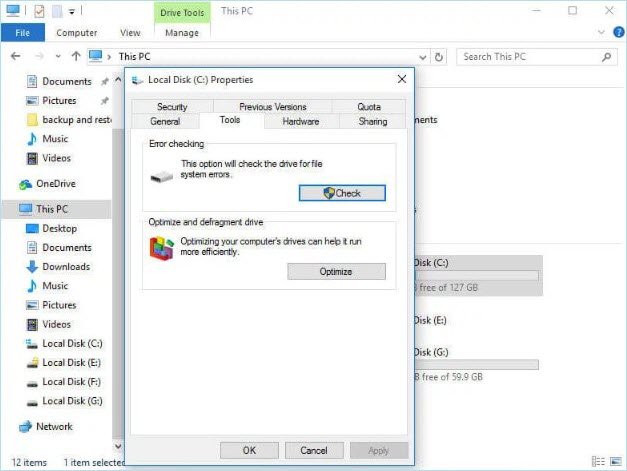
Antes de nos aprofundarmos como corrigir arquivos corrompidos, vamos definir o que eles são primeiro. Arquivos corrompidos são como pastas danificadas (como indicado acima). Quando os dados são embaralhados, perdidos ou danificados, o arquivo se torna ilegível. Assim, a corrupção digital acontece quando os dados dentro de um arquivo específico são embaralhados. Os 0s e 1s que compõem o arquivo são confusos e resultam na destruição da integridade do arquivo.
A melhor solução não se referiria a abordar o problema diretamente. Trata-se de recuperar os dados de arquivos danificados para que não sejam perdidos. Para isso, recomendamos que você use Recuperação de Dados do FoneDog .
Aqui estão os passos sobre como usá-lo para recuperar seus dados:
Recuperação de dados
Recupere imagem, documento, áudio e mais arquivos excluídos.
Recupere os dados excluídos do computador (incluindo a Lixeira) e dos discos rígidos.
Recupere dados perdidos causados por acidente de disco, falhas no sistema operacional e outros motivos.
Download grátis
Download grátis

Às vezes, você precisa alterar o formato do arquivo para resolver o problema em como corrigir arquivos corrompidos. Com este método, você não terá acesso ao formato original do arquivo. No entanto, você ainda pode acessar alguns dos conteúdos dos dados corrompidos.
Por exemplo, documentos DOCX podem ser convertidos em arquivos PDF. As imagens JPG também podem ser convertidas para PNG. Isso pode ser feito usando conversores on-line gratuitos que você pode pesquisar com o Google. A maioria deles é gratuita e você não precisa pagar nada para converter seus arquivos de um formato para outro.
Um formato de arquivo geralmente pode ser aberto por diferentes tipos de programas. Por exemplo, seu arquivo DOCX Microsoft Word pode ser aberto pelo Google Docs e até pelo WPSOffice. Para arquivos de vídeo corrompidos, você pode tentar VLC Media Player. Use isso no lugar do built-in Windows Media Player. Para abrir seu arquivo usando outro programa, basta clicar com o botão direito do mouse no arquivo. Em seguida, coloque o cursor do mouse sobre “Abrir com” e selecione outro programa da lista.
Quando você quiser saber como corrigir arquivos corrompidos, então a varredura SFC é o caminho a seguir. Ele verifica seu sistema em busca de arquivos corrompidos e corrige os dados danificados. Aqui estão os passos sobre como fazê-lo:
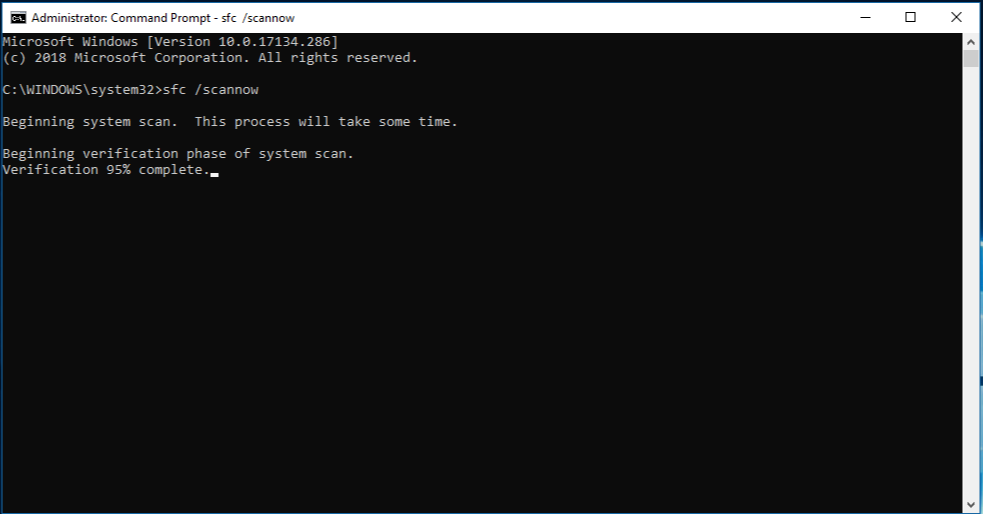
Quando se trata de corrigir seus arquivos corrompidos, o último recurso seria usar uma ferramenta de reparo de arquivos de terceiros. Normalmente, essas ferramentas são compradas e vêm com uma avaliação gratuita, permitindo que você repare os arquivos parcialmente.
Essas ferramentas também podem informar se um arquivo pode ser reparado ou se é uma causa perdida. Diferentes softwares de reparo de arquivos podem corrigir diferentes tipos de arquivos. Por exemplo, uma ferramenta pode reparar imagens e outra pode reparar arquivos ZIP.
Várias soluções podem ser feitas para implementar como corrigir arquivos corrompidos. Mostramos a você diferentes maneiras de como fazer isso. A melhor solução de problemas seria usar o FoneDog Data Recovery para recuperar seus arquivos corrompidos.
Adoraríamos saber sua opinião sobre nosso artigo. Qual é o seu melhor método de reparar seus arquivos corrompidos? Você implementou outro método que não está aqui? Se o fez, informe-nos sobre como corrigir os arquivos corrompidos, deixando um comentário na seção abaixo.
Deixe um comentário
Comentário
Recuperação de dados
O FoneDog Data Recovery recupera as fotos, vídeos, áudios, e-mails e muito mais excluídos do seu Windows, Mac, disco rígido, cartão de memória, pen drive, etc.
Download grátis Download grátisArtigos Quentes
/
INTERESSANTEMAÇANTE
/
SIMPLESDIFÍCIL
Obrigada! Aqui estão suas escolhas:
Excelente
Classificação: 4.8 / 5 (com base em 67 classificações)